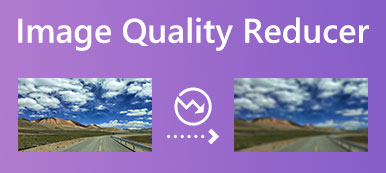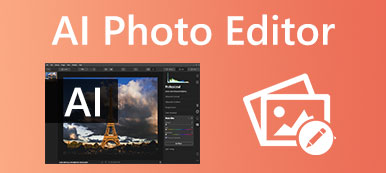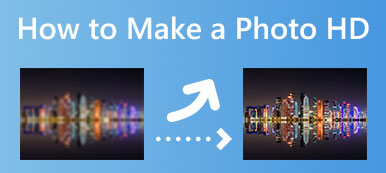Gdy chcesz wydrukować zdjęcie, często musisz zmienić jego rozmiar lub powiększyć. Szukasz sposobu na powiększenie zdjęcia przed wydrukiem? W tym poście znajdują się trzy skuteczne metody, które mogą Ci pomóc powiększyć zdjęcie do druku bez utraty jakości.
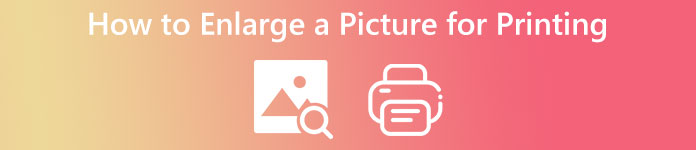
- Część 1. Powiększ zdjęcie do bezpłatnego wydruku online
- Część 2. Powiększ zdjęcie do drukowania na komputerze Mac
- Część 3. Powiększ zdjęcie do wydrukowania za pomocą programu Microsoft Paint
- Część 4. Często zadawane pytania dotyczące powiększania obrazu do drukowania
Część 1. Darmowy sposób online na łatwe powiększenie obrazu do drukowania
Na rynku dostępnych jest wiele bezpłatnych narzędzi do powiększania zdjęć online, które mogą pomóc w powiększeniu zdjęcia do wydrukowania. W pierwszej części lubimy polecić łatwe w użyciu Darmowy skaler obrazu aby naprawić stary obraz lub obraz o niskiej rozdzielczości i poprawić jego jakość przed wydrukowaniem. Wykorzystuje zaawansowaną technologię sztucznej inteligencji, aby automatycznie powiększać obraz, zwiększać rozdzielczość obrazu, poprawiać kolory, usuwać szum i rozmycie, wyróżniać ostrość i nie tylko.

Krok 1Jeśli chcesz powiększyć zdjęcie do wydrukowania, możesz otworzyć przeglądarkę internetową podobną do przeglądarki Chrome, Firefox, Edge lub Safari, a następnie przejść do Darmowy skaler obrazu stronie internetowej. Kliknij Prześlij swoje zdjęcie przycisk, aby dodać zdjęcie, którego rozmiar chcesz zmienić. Ten internetowy program do powiększania zdjęć obsługuje wszystkie popularne formaty obrazów, takie jak JPG, JPEG, PNG, BMP, TIF i TIFF.

Krok 2Pod przyciskiem Prześlij swoje zdjęcie możesz uzyskać 4 Powiększenie opcje. Możesz wybrać preferowany, aby powiększyć obraz. Darmowy Image Upscaler automatycznie zmieni rozmiar obrazu, zwiększy rozdzielczość obrazu, zmniejszy rozmycie i szum, poprawi jakość i wykona inne operacje, aby zoptymalizować obraz, gdy tylko obraz zostanie przesłany.
Krok 3Możesz najechać myszą na obraz, aby sprawdzić różnicę między plikiem źródłowym a poprawionym obrazem. W górnej części wyskakującego okna możesz ponownie wybrać 2x, 4x, 6x lub 8x z Powiększenie w oparciu o twoje potrzeby.

Krok 4Jeśli jesteś zadowolony z powiększonego obrazu, możesz kliknąć Zapisz przycisk, aby zapisać go na swoim urządzeniu.
Część 2. Jak powiększyć obraz do drukowania na komputerze Mac za pomocą podglądu
Powinieneś wiedzieć, że zarówno komputery Mac, jak i Windows mają natywne narzędzia do przeglądania i edycji zdjęć, aby zmienić rozmiar obrazu i przygotować go do drukowania. Ta część mówi, jak powiększyć obraz do drukowania na komputerze Mac za pomocą Podgląd.
Krok 1Otwórz swoje zdjęcie w podglądzie i kliknij Tools na górnym pasku menu. Z rozwijanego menu wybierz Dostosuj rozmiar opcja.

Krok 2W wyskakującym oknie Wymiary obrazu możesz dowolnie powiększać obraz do drukowania, ustawiając nową szerokość, wysokość i rozdzielczość. Tutaj powinieneś zaznaczyć opcję Skaluj proporcjonalnie, aby zachować proporcje źródła. Po powiększeniu obrazu zgodnie z własnymi upodobaniami kliknij przycisk OK, aby zapisać plik obrazu.
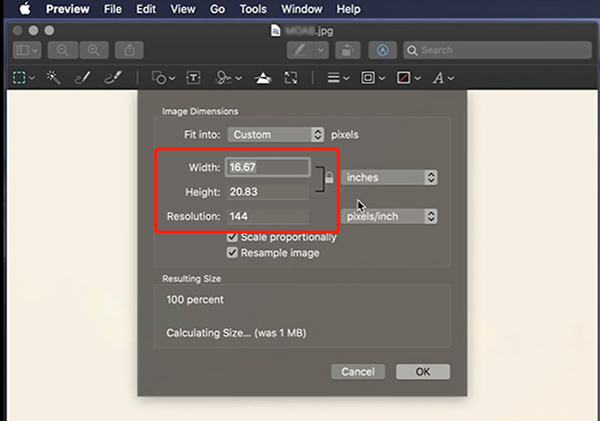
Krok 3 Po powiększeniu obrazu za pomocą podglądu można go bezpośrednio wydrukować. Aby to zrobić, możesz kliknąć na filet menu u góry, a następnie wybierz funkcja z listy rozwijanej. Dostosuj ustawienia drukowania, a następnie wydrukuj powiększony obraz na komputerze Mac.

Część 3. Jak powiększyć obraz do wydrukowania za pomocą programu Microsoft Paint
Jako użytkownik systemu Windows możesz korzystać z wbudowanego Microsoft Paint oprogramowanie do wygodnego powiększania obrazu do druku. Możesz wykonać poniższe czynności, aby powiększyć obraz do wydrukowania za pomocą programu Microsoft Paint.
Krok 1Kliknij prawym przyciskiem myszy obraz, którego rozmiar chcesz zmienić, i wybierz, aby otworzyć go za pomocą programu Microsoft Paint.
Krok 2Kliknij na Strona główna a następnie wybierz plik Zmień rozmiar i pochyl funkcja. W wyskakującym okienku Resize and Skew możesz powiększyć obraz zgodnie z potrzebami drukowania. Upewnij się, że zaznaczyłeś Zachowaj proporcje skrzynka. Kliknij przycisk OK, aby potwierdzić operację powiększania obrazu.
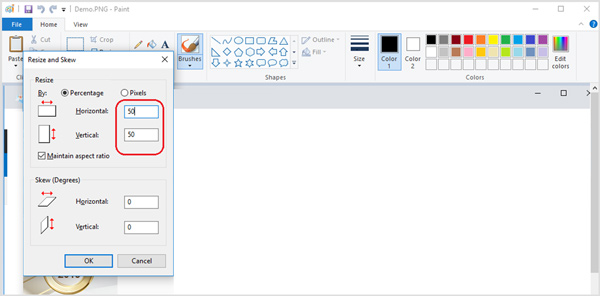
Krok 3 Aby wydrukować to powiększone zdjęcie, możesz kliknąć przycisk w lewym górnym rogu, a następnie wybrać opcja. Tutaj możesz przejść do Ustawienia strony możliwość dostosowania większej liczby ustawień, aby lepiej wydrukować zdjęcie.
Związany z:
Jak naprawić / przywrócić zdjęcie o niskiej rozdzielczości w systemie Windows / Mac
Jak zmienić rozmiar zdjęcia na Instagram bez utraty jakości?
Część 4. Często zadawane pytania dotyczące powiększania obrazu do drukowania
Pytanie 1. Jak powiększyć i wydrukować zdjęcie w Photoshopie?
Adobe Photoshop zawiera wiele przydatnych funkcji edycyjnych do edycji obrazów. Możesz go z łatwością użyć do powiększenia obrazu. Po otwarciu obrazu w programie Photoshop kliknij menu Obraz i wybierz opcję Rozmiar obrazu, aby wyświetlić okno dialogowe Rozmiar obrazu. Tutaj możesz zmienić rozmiar obrazu do drukowania. Photoshop oferuje również wygodny sposób bezpośredniego drukowania powiększonego obrazu. Wystarczy kliknąć górne menu Plik, a następnie wybrać opcję Drukuj z menu rozwijanego.
Pytanie 2. Jakie są idealne rozmiary do drukowania obrazu?
Jeśli chcesz wydrukować zdjęcie i uzyskać dobrą jakość, powinieneś określić liczbę pikseli w pliku obrazu. Podczas procesu drukowania każdy piksel na obrazie zostanie przetłumaczony na pojedynczą kropkę. Rozdzielczość obrazu odpowiada liczbie punktów na cal. Aby więc uzyskać idealne rozmiary obrazu do drukowania, musisz użyć wyższej rozdzielczości DPI i większego rozmiaru. Lepiej ustaw 300 DPI lub więcej.
Pytanie 3. Jak wydrukować zdjęcie za pomocą Google Chrome?
Kliknij zdjęcie prawym przyciskiem myszy i wybierz opcję otwarcia go w przeglądarce Google Chrome. Kliknij przycisk z trzema kropkami w prawym górnym rogu, a następnie wybierz funkcję Drukuj. Teraz możesz dostosować różne ustawienia drukowania i rozpocząć drukowanie.
Wnioski
Mówiliśmy głównie o tym jak powiększyć zdjęcie do druku w tym poście. Przedstawiono trzy przydatne metody, które pomogą Ci łatwo powiększyć i wydrukować zdjęcie. Jeśli chcesz zmienić rozmiar zdjęcia do wydrukowania, możesz to zrobić w wybrany przez siebie sposób.